android auto PEUGEOT 208 2021 Upute Za Rukovanje (in Croatian)
[x] Cancel search | Manufacturer: PEUGEOT, Model Year: 2021, Model line: 208, Model: PEUGEOT 208 2021Pages: 276, PDF Size: 8.15 MB
Page 226 of 276
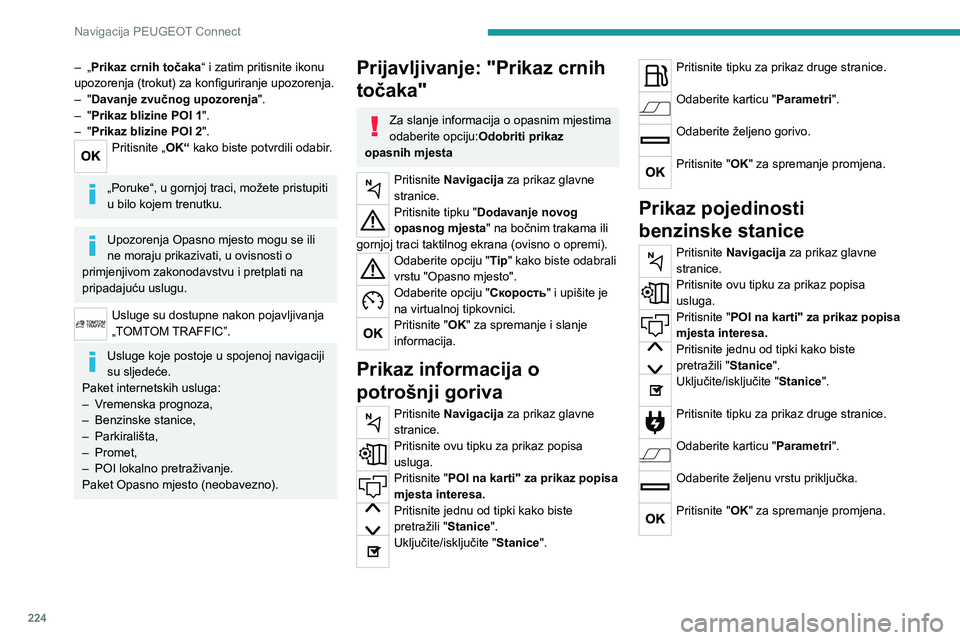
224
Navigacija PEUGEOT Connect
– „Prikaz crnih točaka“ i zatim pritisnite ikonu
upozorenja (trokut) za konfiguriranje upozorenja.
–
"
Davanje zvučnog upozorenja ".
–
"
Prikaz blizine POI 1 ".
–
"
Prikaz blizine POI 2 ".
Pritisnite „OK“ kako biste potvrdili odabir.
„Poruke“, u gornjoj traci, možete pristupiti
u bilo kojem trenutku.
Upozorenja Opasno mjesto mogu se ili
ne moraju prikazivati, u ovisnosti o
primjenjivom zakonodavstvu i pretplati na
pripadajuću uslugu.
Usluge su dostupne nakon pojavljivanja
„TOMTOM TRAFFIC”.
Usluge koje postoje u spojenoj navigaciji
su sljedeće.
Paket internetskih usluga:
–
V
remenska prognoza,
–
Benzinske stanice,
–
Parkirališta,
–
Promet,
–
POI lokalno pretraživanje.
Paket Opasno mjesto (neobavezno).
Prijavljivanje: "Prikaz crnih
točaka"
Za slanje informacija o opasnim mjestima
odaberite opciju: Odobriti prikaz
opasnih mjesta
Pritisnite Navigacija za prikaz glavne
stranice.
Pritisnite tipku "Dodavanje novog
opasnog mjesta" na bočnim trakama ili
gornjoj traci taktilnog ekrana (ovisno o opremi).
Odaberite opciju "Tip " kako biste odabrali
vrstu "Opasno mjesto".
Odaberite opciju "Скорость" i upišite je
na virtualnoj tipkovnici.
Pritisnite "OK" za spremanje i slanje
informacija.
Prikaz informacija o
potrošnji goriva
Pritisnite Navigacija za prikaz glavne
stranice.
Pritisnite ovu tipku za prikaz popisa
usluga.
Pritisnite "POI na karti" za prikaz popisa
mjesta interesa.
Pritisnite jednu od tipki kako biste
pretražili " Stanice".
Uključite/isključite "Stanice".
Pritisnite tipku za prikaz druge stranice.
Odaberite karticu "Parametri".
Odaberite željeno gorivo.
Pritisnite "OK" za spremanje promjena.
Prikaz pojedinosti
benzinske stanice
Pritisnite Navigacija za prikaz glavne
stranice.
Pritisnite ovu tipku za prikaz popisa
usluga.
Pritisnite "POI na karti" za prikaz popisa
mjesta interesa.
Pritisnite jednu od tipki kako biste
pretražili "Stanice".
Uključite/isključite "Stanice".
Pritisnite tipku za prikaz druge stranice.
Odaberite karticu "Parametri".
Odaberite željenu vrstu priključka.
Pritisnite "OK" za spremanje promjena.
Prikaz vremenske prognoze
Pritisnite Navigacija za prikaz glavne
stranice.
Pritisnite ovu tipku za prikaz popisa
usluga.
Odaberite „Pregled karte“.
Odaberite „Vremenska prognoza“.
Pritisnite ovu tipku za prikaz osnovnih
informacija.
Pritisnite ovu tipku za prikaz detaljne
vremenske prognoze.
Temperatura prikazana u 6 sati bit će
najveća dnevna temperatura.
Temperatura prikazana u 18 sati bit će
najmanja noćna temperatura.
Aplikacije
USB utičnice
Ovisno o opremi, više informacija o USB
utičnicama kompatibilnima s aplikacijama
CarPlay
® ili Android Auto pronaći ćete u
odjeljku „Jednostavnost korištenja i komfor“.
Za popis kompatibilnih pametnih
telefona, posjetite web stranicu
proizvođača u vašoj državi.
Page 227 of 276
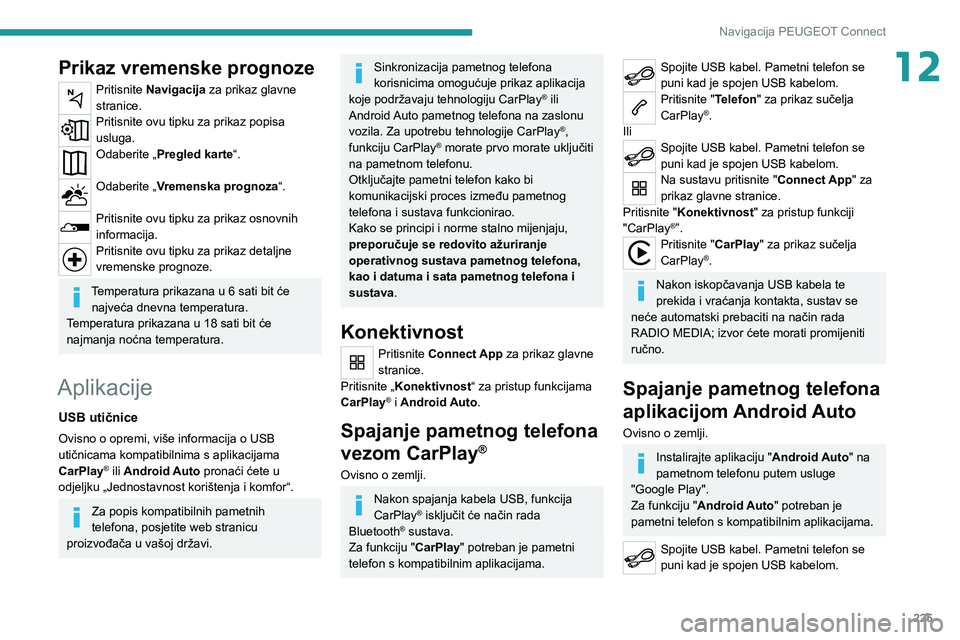
225
Navigacija PEUGEOT Connect
12Prikaz vremenske prognoze
Pritisnite Navigacija za prikaz glavne
stranice.
Pritisnite ovu tipku za prikaz popisa
usluga.
Odaberite „Pregled karte“.
Odaberite „Vremenska prognoza“.
Pritisnite ovu tipku za prikaz osnovnih
informacija.
Pritisnite ovu tipku za prikaz detaljne
vremenske prognoze.
Temperatura prikazana u 6 sati bit će najveća dnevna temperatura.
Temperatura prikazana u 18 sati bit će
najmanja noćna temperatura.
Aplikacije
USB utičnice
Ovisno o opremi, više informacija o USB
utičnicama kompatibilnima s aplikacijama
CarPlay
® ili Android Auto pronaći ćete u
odjeljku „Jednostavnost korištenja i komfor“.
Za popis kompatibilnih pametnih
telefona, posjetite web stranicu
proizvođača u vašoj državi.
Sinkronizacija pametnog telefona
korisnicima omogućuje prikaz aplikacija
koje podržavaju tehnologiju CarPlay
® ili
Android Auto pametnog telefona na zaslonu
vozila. Za upotrebu tehnologije CarPlay
®,
funkciju CarPlay® morate prvo morate uključiti
na pametnom telefonu.
Otključajte pametni telefon kako bi
komunikacijski proces između pametnog
telefona i sustava funkcionirao.
Kako se principi i norme stalno mijenjaju,
preporučuje se redovito ažuriranje
operativnog sustava pametnog telefona,
kao i datuma i sata pametnog telefona i
sustava .
Konektivnost
Pritisnite Connect App za prikaz glavne
stranice.
Pritisnite „Konektivnost“ za pristup funkcijama
CarPlay
® i Android Auto.
Spajanje pametnog telefona
vezom CarPlay
®
Ovisno o zemlji.
Nakon spajanja kabela USB, funkcija
CarPlay® isključit će način rada
Bluetooth® sustava.
Za funkciju "CarPlay " potreban je pametni
telefon s kompatibilnim aplikacijama.
Spojite USB kabel. Pametni telefon se
puni kad je spojen USB kabelom.
Pritisnite "Telefon" za prikaz sučelja
CarPlay®.
Ili
Spojite USB kabel. Pametni telefon se
puni kad je spojen USB kabelom.
Na sustavu pritisnite "Connect App" za
prikaz glavne stranice.
Pritisnite "Konektivnost" za pristup funkciji
"CarPlay
®”.Pritisnite "CarPlay" za prikaz sučelja
CarPlay®.
Nakon iskopčavanja USB kabela te
prekida i vraćanja kontakta, sustav se
neće automatski prebaciti na način rada
RADIO MEDIA; izvor ćete morati promijeniti
ručno.
Spajanje pametnog telefona
aplikacijom Android Auto
Ovisno o zemlji.
Instalirajte aplikaciju " Android Auto" na
pametnom telefonu putem usluge
"Google Play".
Za funkciju "Android Auto" potreban je
pametni telefon s kompatibilnim aplikacijama.
Spojite USB kabel. Pametni telefon se
puni kad je spojen USB kabelom.
Page 228 of 276
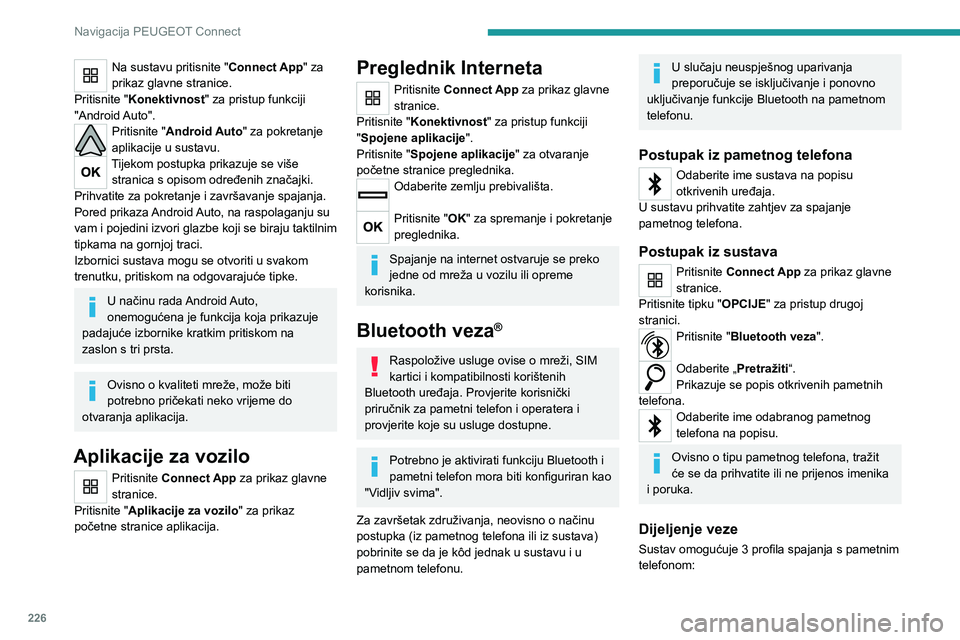
226
Navigacija PEUGEOT Connect
Na sustavu pritisnite "Connect App" za
prikaz glavne stranice.
Pritisnite "Konektivnost" za pristup funkciji
"Android Auto".
Pritisnite "Android Auto" za pokretanje
aplikacije u sustavu.
Tijekom postupka prikazuje se više stranica s opisom određenih značajki.
Prihvatite za pokretanje i završavanje spajanja.
Pored prikaza Android Auto, na raspolaganju su
vam i pojedini izvori glazbe koji se biraju taktilnim
tipkama na gornjoj traci.
Izbornici sustava mogu se otvoriti u svakom
trenutku, pritiskom na odgovarajuće tipke.
U načinu rada Android Auto,
onemogućena je funkcija koja prikazuje
padajuće izbornike kratkim pritiskom na
zaslon s tri prsta.
Ovisno o kvaliteti mreže, može biti
potrebno pričekati neko vrijeme do
otvaranja aplikacija.
Aplikacije za vozilo
Pritisnite Connect App za prikaz glavne
stranice.
Pritisnite "Aplikacije za vozilo" za prikaz
početne stranice aplikacija.
Preglednik Interneta
Pritisnite Connect App za prikaz glavne
stranice.
Pritisnite "Konektivnost" za pristup funkciji
"Spojene aplikacije ".
Pritisnite "Spojene aplikacije" za otvaranje
početne stranice preglednika.
Odaberite zemlju prebivališta.
Pritisnite "OK" za spremanje i pokretanje
preglednika.
Spajanje na internet ostvaruje se preko
jedne od mreža u vozilu ili opreme
korisnika.
Bluetooth veza®
Raspoložive usluge ovise o mreži, SIM
kartici i kompatibilnosti korištenih
Bluetooth uređaja. Provjerite korisnički
priručnik za pametni telefon i operatera i
provjerite koje su usluge dostupne.
Potrebno je aktivirati funkciju Bluetooth i
pametni telefon mora biti konfiguriran kao
"Vidljiv svima".
Za završetak združivanja, neovisno o načinu
postupka (iz pametnog telefona ili iz sustava)
pobrinite se da je kôd jednak u sustavu i u
pametnom telefonu.
U slučaju neuspješnog uparivanja
preporučuje se isključivanje i ponovno
uključivanje funkcije Bluetooth na pametnom
telefonu.
Postupak iz pametnog telefona
Odaberite ime sustava na popisu
otkrivenih uređaja.
U sustavu prihvatite zahtjev za spajanje
pametnog telefona.
Postupak iz sustava
Pritisnite Connect App za prikaz glavne
stranice.
Pritisnite tipku "OPCIJE" za pristup drugoj
stranici.
Pritisnite "Bluetooth veza".
Odaberite „Pretražiti“.
Prikazuje se popis otkrivenih pametnih
telefona.
Odaberite ime odabranog pametnog
telefona na popisu.
Ovisno o tipu pametnog telefona, tražit
će se da prihvatite ili ne prijenos imenika
i poruka.
Dijeljenje veze
Sustav omogućuje 3 profila spajanja s pametnim
telefonom:
– "Telefon" (komplet za telefoniranje bez ruku,
samo mobitel),
– “Streaming" (streaming: bežično slušanje
audiodatoteka s pametnog telefona),
– "Podaci mobilnog interneta ".
Mora se uključiti profil "Podaci mobilnog
interneta" za spojenu navigaciju (ako
uređaj nema usluge "poziva u pomoć i poziva
asistenciji"), nakon aktivacije dijeljenja veze s
pametnim telefonom.
Odaberite jedan ili više profila.
Potvrdite pritiskom na "OK".
Wi-Fi veza
Spajanje pametnog telefona na mrežu Wi-Fi
vezom.
Pritisnite Connect App za prikaz glavne
stranice.
Pritisnite tipku "OPCIJE" za pristup drugoj
stranici.
Odaberite „Spajanje s Wi-Fi mrežom“.
Odaberite karticu "Sigurnosna ",
"Nezaštićena " ili "Memorirano".
Odaberite jednu mrežu.
Putem virtualne tipkovnice unesite, Wi-Fi
mrežu "Ključ" i "Lozinka".
Pritisnite "OK" za uspostavu veze.
Page 238 of 276
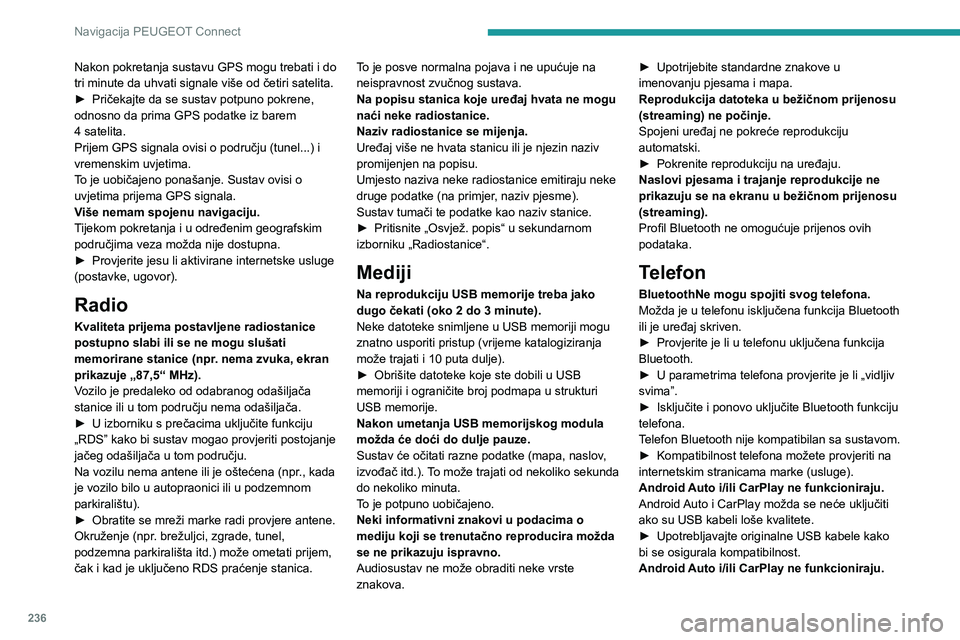
236
Navigacija PEUGEOT Connect
Nakon pokretanja sustavu GPS mogu trebati i do
tri minute da uhvati signale više od četiri satelita.
►
Pričekajte da se sustav potpuno pokrene,
odnosno da prima GPS podatke iz barem
4
satelita.
Prijem GPS signala ovisi o području (tunel...) i
vremenskim uvjetima.
To je uobičajeno ponašanje. Sustav ovisi o
uvjetima prijema GPS signala.
Više nemam spojenu navigaciju.
Tijekom pokretanja i u određenim geografskim
područjima veza možda nije dostupna.
►
Provjerite jesu li aktivirane internetske usluge
(postavke, ugovor).
Radio
Kvaliteta prijema postavljene radiostanice
postupno slabi ili se ne mogu slušati
memorirane stanice (npr. nema zvuka, ekran
prikazuje „87,5“ MHz).
Vozilo je predaleko od odabranog odašiljača
stanice ili u tom području nema odašiljača.
►
U izborniku s prečacima uključite funkciju
„RDS” kako bi sustav mogao provjeriti postojanje
jačeg odašiljača u tom području.
Na vozilu nema antene ili je oštećena (npr
., kada
je vozilo bilo u autopraonici ili u podzemnom
parkiralištu).
►
Obratite se mreži marke radi provjere antene.
Okruženje (npr
. brežuljci, zgrade, tunel,
podzemna parkirališta itd.) može ometati prijem,
čak i kad je uključeno RDS praćenje stanica. To je posve normalna pojava i ne upućuje na
neispravnost zvučnog sustava.
Na popisu stanica koje uređaj hvata ne mogu
naći neke radiostanice.
Naziv radiostanice se mijenja.
Uređaj više ne hvata stanicu ili je njezin naziv
promijenjen na popisu.
Umjesto naziva neke radiostanice emitiraju neke
druge podatke (na primjer, naziv pjesme).
Sustav tumači te podatke kao naziv stanice.
►
Pritisnite „Osvjež. popis“ u sekundarnom
izborniku „Radiostanice“.
Mediji
Na reprodukciju USB memorije treba jako
dugo čekati (oko 2 do 3 minute).
Neke datoteke snimljene u USB memoriji mogu
znatno usporiti pristup (vrijeme katalogiziranja
može trajati i 10 puta dulje).
►
Obrišite datoteke koje ste dobili u USB
memoriji i ograničite broj podmapa u strukturi
USB memorije.
Nakon umetanja USB memorijskog modula
možda će doći do dulje pauze.
Sustav će očitati razne podatke (mapa, naslov
,
izvođač itd.). To može trajati od nekoliko sekunda
do nekoliko minuta.
To je potpuno uobičajeno.
Neki informativni znakovi u podacima o
mediju koji se trenutačno reproducira možda
se ne prikazuju ispravno.
Audiosustav ne može obraditi neke vrste
znakova. ►
Upotrijebite standardne znakove u
imenovanju pjesama i mapa.
Reprodukcija datoteka u bežičnom prijenosu
(streaming) ne počinje.
Spojeni uređaj ne pokreće reprodukciju
automatski.
►
Pokrenite reprodukciju na uređaju.
Naslovi pjesama i trajanje reprodukcije ne
prikazuju se na ekranu u bežičnom prijenosu
(streaming).
Profil Bluetooth ne omogućuje prijenos ovih
podataka.
Telefon
BluetoothNe mogu spojiti svog telefona.
Možda je u telefonu isključena funkcija Bluetooth
ili je uređaj skriven.
►
Provjerite je li u telefonu uključena funkcija
Bluetooth.
►
U parametrima telefona provjerite je li „vidljiv
svima”.
►
Isključite i ponovo uključite Bluetooth funkciju
telefona.
T
elefon Bluetooth nije kompatibilan sa sustavom.
►
Kompatibilnost telefona možete provjeriti na
internetskim stranicama marke (usluge).
Android
Auto i/ili CarPlay ne funkcioniraju.
Android Auto i CarPlay možda se neće uključiti
ako su USB kabeli loše kvalitete.
►
Upotrebljavajte originalne USB kabele kako
bi se osigurala kompatibilnost.
Android
Auto i/ili CarPlay ne funkcioniraju.
Page 239 of 276

237
Navigacija PEUGEOT Connect
12Android Auto i CarPlay nisu dostupni u svim
zemljama.
►
Provjerite popis podržanih država putem
sljedećih web-mjesta: Google
Android Auto ili
Apple.
Glasnoća telefona koji je povezan uz
Bluetooth preniska je.
Glasnoća zvuka ovisi i o sustavu i o telefonu.
►
Povećajte glasnoću zvučnog sustava, ako
je potrebno i na maksimum, zatim i glasnoću
telefona.
Okolna buka utječe na kvalitetu telefonskog
razgovora.
►
Smanjite okolnu buku (npr
. zatvorite prozore,
smanjite ventilaciju, usporite).
Neki kontakti dvaput se prikazuju na popisu.
Opcije sinkronizacije kontakata su: sinkronizacija
kontakata SIM kartice, sinkronizacija kontakata
telefona ili sinkronizacija oba izvora. Ako se
odaberu obje opcije sinkronizacije, neki kontakti
se mogu duplicirati.
►
Odaberite „Display SIM card contacts” ili
„Display telephone contacts”.
Kontakti nisu poredani abecednim redom.
Neki mobiteli omogućuju razne opcije prikaza.
Ovisno o izabranim parametrima, kontakti se
mogu prenijeti nekim drugim redoslijedom.
►
Promijenite parametre prikaza imenika u
mobitelu.
Sustav ne prima SMS poruke.
BluetoothNačin rada ne dopušta slanje SMS
poruka u sustav
.Postavke
Nakon promjene postavki visokih i niskih
tonova, promijenit će se zvučna slika.
Pri promjeni zvučnog zvučne slike, visoki i
niski tonovi se resetiraju.
Odabirom zvučne slike promijenit će se postavke
visokih i niskih tonova i obrnuto.
►
Promijenite podešenost visokih i niskih
tonova ili zvučne slike za željeni efekt.
Nakon promjene zvučnih postavki, promijenit
će se zvučna slika.
Nakon promjene zvučne slike, promijenit će
se zvučne postavke.
Promjenom zvučne slike promijenit će se zvučne
postavke i obrnuto.
►
Promijenite podešenost balansa ili
raspoređivanja zvuka kako biste postigli željenu
zvučnu sliku.
Kvaliteta zvuka nije ista u svim
audioizvorima.
Za najbolju kvalitetu slušanja postavke zvuka
mogu se prilagoditi pojedinim izvorima slušanja,
kako ne bi bilo čujnih razlika prilikom promjene
izvora slušanja.
►
Provjerite odgovaraju li postavke zvuka
izvorima slušanja. Preporučujemo da funkcije
zvuka (Bas,
Treble, balans) postavite na srednji
položaj, a za zvučnu sliku odaberite "Ništa";
za ispravljanje glasnoće u USB načinu rada
odaberite "Aktivno", a u načinu rada Radio
"Neaktivno". ►
U svakom slučaju, nakon primjene zvučnih
postavki prvo podesite razinu glasnoće na
prijenosnom uređaju (na visoku razinu). Zatim
podesite razinu glasnoće zvučnog sustava.
Uređaj se isključuje nekoliko minuta nakon
gašenja motora.
Kad je motor ugašen, vrijeme rada uređaja ovisi
o napunjenosti akumulatora.
Isključivanje je normalno, sustav će automatski
prijeći u štedljiv način rada kako bi se održala
dovoljna napunjenost akumulatora.
►
Pokrenite motor kako bi se akumulator više
napunio.
Ne uspijevam namjestiti datum i sat.
Postavka datuma i vremena bit će dostupne
samo ako je satelitska sinkronizacija isključena.
►
Izbornik Postavke / Opcije / Postavljanje
datuma i vremena. Odaberite karticu „V
rijeme“ i
isključite „GPS sinkronizacija“ (UTC).
Page 240 of 276

238
Snimači podataka događaja
Snimači podataka
događaja
U vaše vozilo su ugrađene elektroničke
upravljačke jedinice. Upravljačke jedinice
obrađuju podatke primljene od senzora vozila,
na primjer, ili koje generiraju sami ili razmjenjuju
između sebe. Neke upravljačke jedinice su
potrebne za sigurno funkcioniranje vašeg vozila,
druge vam pomažu dok vozite (sustavi za pomoć
vozaču), dok ostale osiguravaju funkcije za
udobnost ili infotainment sustav.
Sljedeće sadrži opće informacije o obradi
podataka u vozilu. U važećem vlasničkom
priručniku ili u općim uvjetima prodaje pronaći
ćete dodatne informacije o tome koji se specifični
podaci iz vašeg vozila prenose, pohranjuju i
prosljeđuju trećim stranama i za koju svrhu,
pod ključnom rječju "Zaštita podataka" koja je
usko povezana s referencama za problematične
funkcionalne karakteristike. Oni su dostupni i
preko interneta.
Operativni podaci u vozilu
Upravljačke jedinice obrađuju podatke za rad
vozila.
Ti podaci uključuju, na primjer:
–
informacije o stanju vozila (primjerice brzina,
kašnjenje kretanja, bočno ubrzanje, brzina
okretanja kotača, "prikaz "sigurnosni pojasevi
zakopčani")
–
stanje okoline (primjerice temperatura, senzor
za kišu, senzor udaljenosti) U pravilu, takvi podaci su nepostojani i ne
pohranjuju se dulje od radnog ciklusa te se
obrađuju samo na vozilu. Često upravljačke
jedinice uključuju pohranu podataka (uključujući
ključ vozila). Uređaj se koristi kako bi informacije
o stanju vozila, naprezanju komponenti,
zahtjevima za održavanjem te tehničkim
događajima i greškama bile dokumentirane
privremeno ili trajno.
Ovisno o razinama tehničke opreme, pohranjeni
podatci su sljedeći:
–
radna stanja komponenti sustava (primjerice
razina napunjenosti, tlak u gumama, stanje
akumulatora)
–
kvarovi i neispravnosti u važnim
komponentama sustava (primjerice svjetla,
kočnice)
–
reakcije sustava u posebnim voznim
situacijama (primjerice aktiviranje zračnog
jastuka, pokretanje sustava kontrole stabilnosti)
–
informacije o događajima koji su oštetili vozilo
–
za električna vozila, stanje napunjenosti
visokonaponskog akumulatora, procijenjeni
doseg
U posebnim slučajevima (primjerice ako je
vozilo otkrilo neispravnost), možda će biti
potrebno spremiti podatke koji bi inače bili samo
promjenjivi.
Kada koristite servis (primjerice popravke
održavanje), spremljeni operativni podatci
mogu se očitati zajedno s identifikacijskim
brojem vozila i koristiti gdje je to potrebno.
Osoblje koje radi za servisnu mrežu (primjerice garaže-radionice, proizvođače) ili treće strane
(primjerice servise za veće kvarove) mogu očitati
podatke iz vozila. Isto vrijedi za jamstveni rad i
mjere osiguranja kvalitete.
Podaci se općenito očitavaju putem OBD
(ON-Board Diagnostics dijagnostika na vozilu)
priključka u vozilu, propisanog zakonom.
Očitavanje operativnih podataka dokumentira
tehničko stanje vozila ili pojedinih komponenti te
pomaže kod dijagnostike kvarova, usklađenosti
s jamstvenim obvezama i poboljšanja kvalitete.
Ovi podaci, naročito informacije o naprezanju
komponenata, tehničkim problemima, greškama
rukovatelja i drugim neispravnostima, prenose
se proizvođaču, gdje je to prikladno, zajedno
s identifikacijskim brojem vozila. Proizvođač
također podliježe odgovornosti za proizvod.
Proizvođač potencijalno koristi operativne
podatke iz vozila i za opozive proizvoda.
Ti
se podaci mogu koristiti i za provjeru jamstva
kupaca i jamstvenih potraživanja.
Memorije kvarova u vozilu može resetirati
servisna kompanija prilikom obavljanja servisa ili
popravaka, ili na vaš zahtjev. Funkcije za udobnost i
infotainment sustav
Postavke udobnosti i korisničke postavke
možete spremiti u vozilu i promijeniti ili resetirati
u bilo koje vrijeme.
Ovisno o razini opreme o kojoj se radi, one
uključuju
– postavke položaja sjedala i kola upravljača
– postavke šasije i klima-uređaja
– korisničke postavke poput unutarnje rasvjete
U funkcije infotainment sustava za vaše vozilo
možete unijeti svoje vlastite podatke kao dio
odabranih značajki.
Ovisno o razini opreme o kojoj se radi, one
uključuju
– multimedijske podatke poput glazbe,
video snimke ili fotografije za reprodukciju u
integriranom multimedijskom sustavu
– podatke adresara za uporabu s integriranim
sustavom za telefoniranje bez ruku ili
integriranim navigacijskim sustavom
– unos odredišta
– podatke o uporabi internetskih usluga
Ove podatke za funkcije udobnosti i infotainment
sustava možete spremiti lokalno u vozilu ili ih
čuvati na uređaju kojega ste priključili na vozilo
(primjerice pametni telefon, USB memorijski
štapić ili MP3 plejer). Podatke koje ste unijeli
sami možete izbrisati u bilo koje vrijeme.
Ti podaci mogu se prenijeti izvan vozila na vaš
zahtjev, osobito kada koristite internetske usluge
u skladu s postavkama koje ste odabrali.
Povezivanje pametnih
telefona primjerice Android
Auto ili Apple CarPlay
Ako je vaše vozilo opremljeno u skladu s tim,
možete spojiti svoj pametni telefon ili drugi
mobilni uređaj na vozilo tako da njima možete
Page 241 of 276
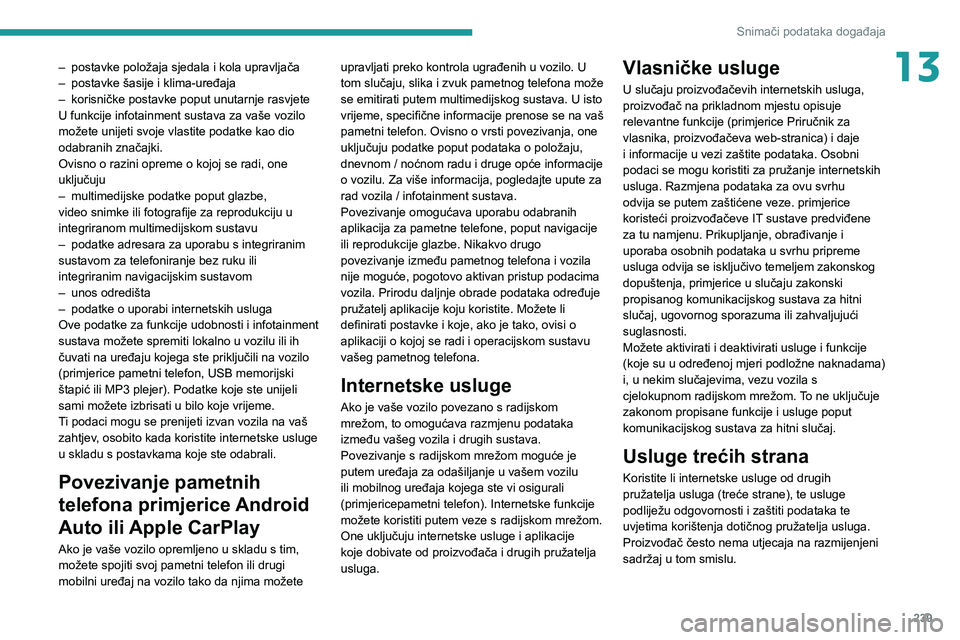
239
Snimači podataka događaja
13– postavke položaja sjedala i kola upravljača
– postavke šasije i klima-uređaja
–
korisničke postavke poput unutarnje rasvjete
U funkcije infotainment sustava za vaše vozilo
možete unijeti svoje vlastite podatke kao dio
odabranih značajki.
Ovisno o razini opreme o kojoj se radi, one
uključuju
–
multimedijske podatke poput glazbe,
video snimke ili fotografije za reprodukciju u
integriranom multimedijskom sustavu
–
podatke adresara za uporabu s integriranim
sustavom za telefoniranje bez ruku ili
integriranim navigacijskim sustavom
–
unos odredišta
–
podatke o uporabi internetskih usluga
Ove podatke za funkcije udobnosti i infotainment
sustava možete spremiti lokalno u vozilu ili ih
čuvati na uređaju kojega ste priključili na vozilo
(primjerice pametni telefon, USB memorijski
štapić ili MP3 plejer). Podatke koje ste unijeli
sami možete izbrisati u bilo koje vrijeme.
T
i podaci mogu se prenijeti izvan vozila na vaš
zahtjev, osobito kada koristite internetske usluge
u skladu s postavkama koje ste odabrali.
Povezivanje pametnih
telefona primjerice Android
Auto ili Apple CarPlay
Ako je vaše vozilo opremljeno u skladu s tim,
možete spojiti svoj pametni telefon ili drugi
mobilni uređaj na vozilo tako da njima možete upravljati preko kontrola ugrađenih u vozilo. U
tom slučaju, slika i zvuk pametnog telefona može
se emitirati putem multimedijskog sustava. U isto
vrijeme, specifične informacije prenose se na vaš
pametni telefon. Ovisno o vrsti povezivanja, one
uključuju podatke poput podataka o položaju,
dnevnom
/ noćnom radu i druge opće informacije
o vozilu. Za više informacija, pogledajte upute za
rad vozila / infotainment sustava.
Povezivanje omogućava uporabu odabranih
aplikacija za pametne telefone, poput navigacije
ili reprodukcije glazbe. Nikakvo drugo
povezivanje između pametnog telefona i vozila
nije moguće, pogotovo aktivan pristup podacima
vozila. Prirodu daljnje obrade podataka određuje
pružatelj aplikacije koju koristite. Možete li
definirati postavke i koje, ako je tako, ovisi o
aplikaciji o kojoj se radi i operacijskom sustavu
vašeg pametnog telefona.
Internetske usluge
Ako je vaše vozilo povezano s radijskom
mrežom, to omogućava razmjenu podataka
između vašeg vozila i drugih sustava.
Povezivanje s radijskom mrežom moguće je
putem uređaja za odašiljanje u vašem vozilu
ili mobilnog uređaja kojega ste vi osigurali
(primjericepametni telefon). Internetske funkcije
možete koristiti putem veze s radijskom mrežom.
One uključuju internetske usluge i aplikacije
koje dobivate od proizvođača i drugih pružatelja
usluga.
Vlasničke usluge
U slučaju proizvođačevih internetskih usluga,
proizvođač na prikladnom mjestu opisuje
relevantne funkcije (primjerice Priručnik za
vlasnika, proizvođačeva web-stranica) i daje
i informacije u vezi zaštite podataka. Osobni
podaci se mogu koristiti za pružanje internetskih
usluga. Razmjena podataka za ovu svrhu
odvija se putem zaštićene veze. primjerice
koristeći proizvođačeve IT sustave predviđene
za tu namjenu. Prikupljanje, obrađivanje i
uporaba osobnih podataka u svrhu pripreme
usluga odvija se isključivo temeljem zakonskog
dopuštenja, primjerice u slučaju zakonski
propisanog komunikacijskog sustava za hitni
slučaj, ugovornog sporazuma ili zahvaljujući
suglasnosti.
Možete aktivirati i deaktivirati usluge i funkcije
(koje su u određenoj mjeri podložne naknadama)
i, u nekim slučajevima, vezu vozila s
cjelokupnom radijskom mrežom. To ne uključuje
zakonom propisane funkcije i usluge poput
komunikacijskog sustava za hitni slučaj.
Usluge trećih strana
Koristite li internetske usluge od drugih
pružatelja usluga (treće strane), te usluge
podliježu odgovornosti i zaštiti podataka te
uvjetima korištenja dotičnog pružatelja usluga.
Proizvođač često nema utjecaja na razmijenjeni
sadržaj u tom smislu.
Page 247 of 276
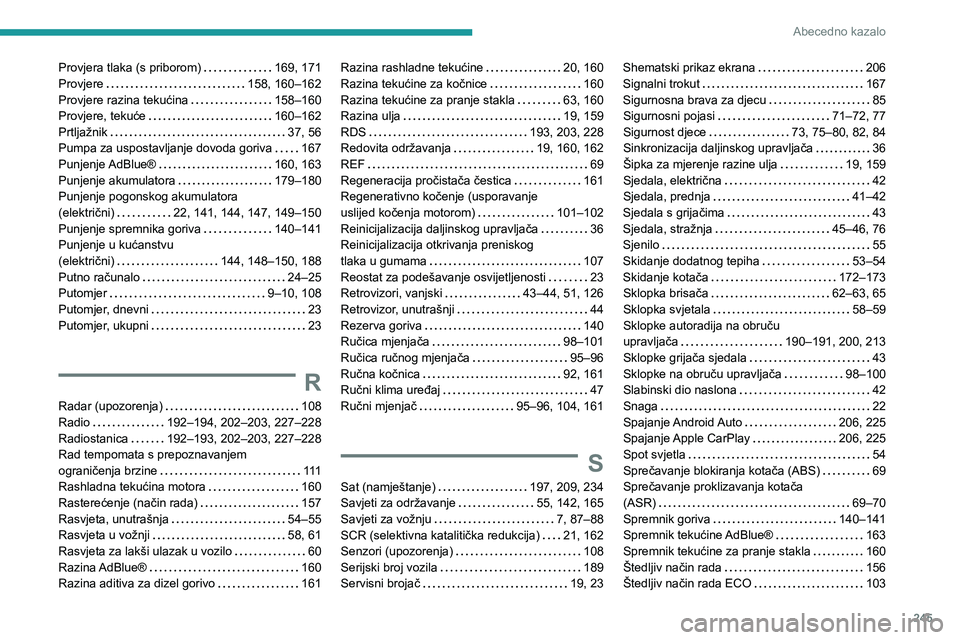
245
Abecedno kazalo
Provjera tlaka (s priborom) 169, 171
Provjere
158, 160–162
Provjere razina tekućina
158–160
Provjere, tekuće
160–162
Prtljažnik
37, 56
Pumpa za uspostavljanje dovoda goriva
167
Punjenje AdBlue®
160, 163
Punjenje akumulatora
179–180
Punjenje pogonskog akumulatora
(električni)
22, 141, 144, 147, 149–150
Punjenje spremnika goriva
140–141
Punjenje u kućanstvu
(električni)
144, 148–150, 188
Putno računalo
24–25
Putomjer
9–10, 108
Putomjer, dnevni
23
Putomjer, ukupni
23
R
Radar (upozorenja) 108
Radio
192–194, 202–203, 227–228
Radiostanica
192–193, 202–203, 227–228
Rad tempomata s prepoznavanjem
ograničenja brzine
111
Rashladna tekućina motora
160
Rasterećenje (način rada)
157
Rasvjeta, unutrašnja
54–55
Rasvjeta u vožnji
58, 61
Rasvjeta za lakši ulazak u vozilo
60
Razina AdBlue®
160
Razina aditiva za dizel gorivo
161
Razina rashladne tekućine 20, 160
Razina tekućine za kočnice
160
Razina tekućine za pranje stakla
63, 160
Razina ulja
19, 159
RDS
193, 203, 228
Redovita održavanja
19, 160, 162
REF
69
Regeneracija pročistača čestica
161
Regenerativno kočenje (usporavanje
uslijed kočenja motorom)
101–102
Reinicijalizacija daljinskog upravljača
36
Reinicijalizacija otkrivanja preniskog
tlaka u gumama
107
Reostat za podešavanje osvijetljenosti
23
Retrovizori, vanjski
43–44, 51, 126
Retrovizor, unutrašnji
44
Rezerva goriva
140
Ručica mjenjača
98–101
Ručica ručnog mjenjača
95–96
Ručna kočnica
92, 161
Ručni klima uređaj
47
Ručni mjenjač
95–96, 104, 161
S
Sat (namještanje) 197, 209, 234
Savjeti za održavanje
55, 142, 165
Savjeti za vožnju
7, 87–88
SCR (selektivna katalitička redukcija)
21, 162
Senzori (upozorenja)
108
Serijski broj vozila
189
Servisni brojač
19, 23
Shematski prikaz ekrana 206
Signalni trokut
167
Sigurnosna brava za djecu
85
Sigurnosni pojasi
71–72, 77
Sigurnost djece
73, 75–80, 82, 84
Sinkronizacija daljinskog upravljača
36
Šipka za mjerenje razine ulja
19, 159
Sjedala, električna
42
Sjedala, prednja
41–42
Sjedala s grijačima
43
Sjedala, stražnja
45–46, 76
Sjenilo
55
Skidanje dodatnog tepiha
53–54
Skidanje kotača
172–173
Sklopka brisača
62–63, 65
Sklopka svjetala
58–59
Sklopke autoradija na obruču
upravljača
190–191, 200, 213
Sklopke grijača sjedala
43
Sklopke na obruču upravljača
98–100
Slabinski dio naslona
42
Snaga
22
Spajanje Android Auto
206, 225
Spajanje Apple CarPlay
206, 225
Spot svjetla
54
Sprečavanje blokiranja kotača (ABS)
69
Sprečavanje proklizavanja kotača
(ASR)
69–70
Spremnik goriva
140–141
Spremnik tekućine AdBlue®
163
Spremnik tekućine za pranje stakla
160
Štedljiv način rada
156
Štedljiv način rada ECO
103